打标软件操作说明书

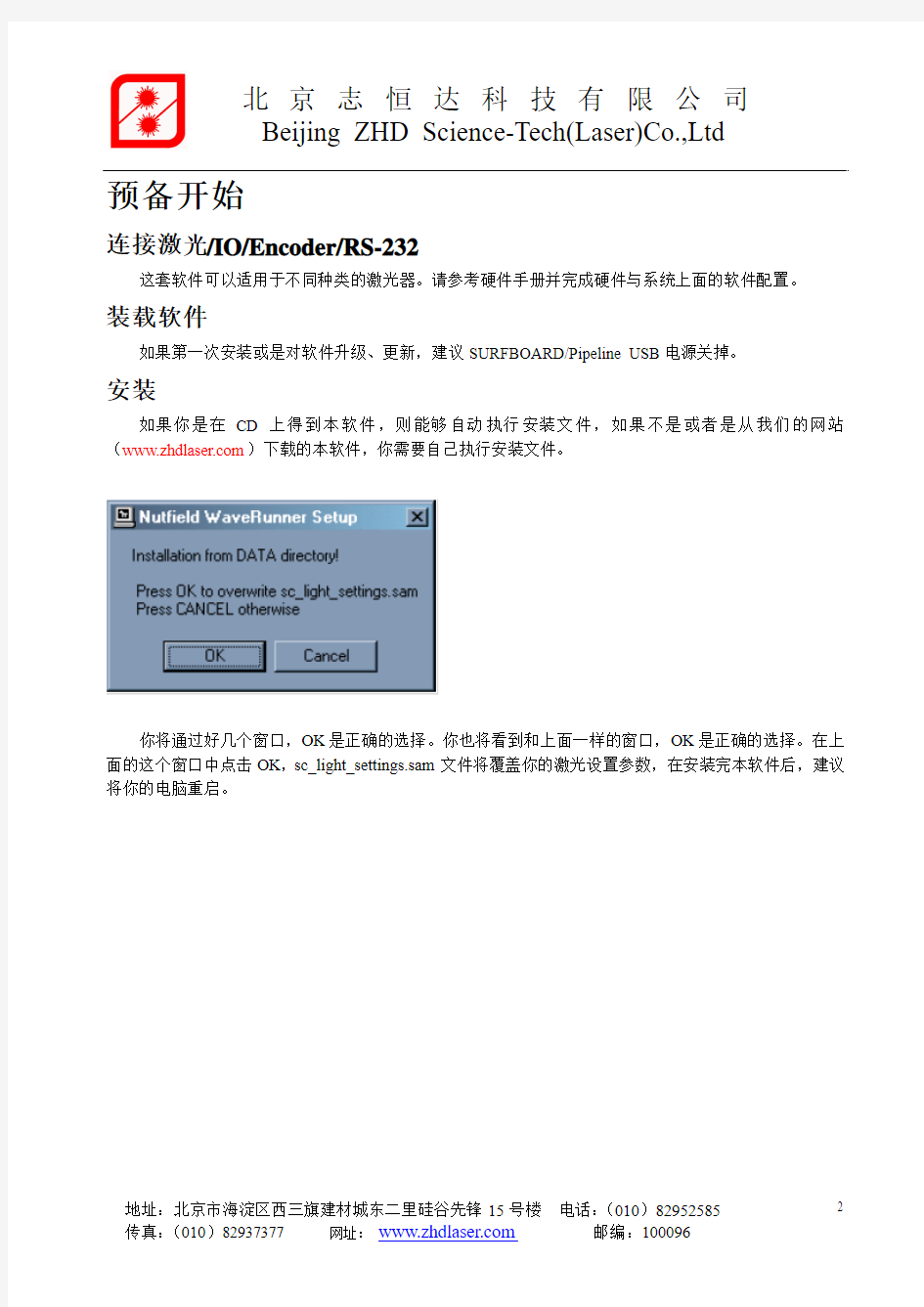
北京志恒达科技有限公司软件使用说明书
预备开始
连接激光/IO/Encoder/RS-232
这套软件可以适用于不同种类的激光器。请参考硬件手册并完成硬件与系统上面的软件配置。
装载软件
如果第一次安装或是对软件升级、更新,建议SURFBOARD/Pipeline USB电源关掉。
安装
如果你是在CD上得到本软件,则能够自动执行安装文件,如果不是或者是从我们的网站(https://www.360docs.net/doc/d11215407.html,)下载的本软件,你需要自己执行安装文件。
你将通过好几个窗口,OK是正确的选择。你也将看到和上面一样的窗口,OK是正确的选择。在上面的这个窗口中点击OK,sc_light_settings.sam文件将覆盖你的激光设置参数,在安装完本软件后,建议将你的电脑重启。
SURFBOARD/PIPELINE供电
SUPRBOARD
J4中跳线可以让USB来给本卡供电。建议在第24针上接5V(25,14,15为参考地)电压来给本卡供电,使用自供电方式。
如果使用自供电方式,与USB电源线无冲突,则跳线必须移掉。
Pipeline
Pipeline box自带有5V电源,是由输出85-225V、50-60HZ的交流电转化而来。
USB
通过USB电缆将电脑与硬件相连。你现在可以准备开启软件了。
第一次跟硬件通信
在硬件和软件可以共同工作的时候,你需要首先安装软件。
软件序列码
你将会看到上面两个对话框,在上面的那个窗口点OK,第二个窗口要求你键入软件的序列码,一般会写在包装盒底部或是边上的标签上。
软件
你现在装好了软件,跟硬件通信。如果你没有看见上面的窗口,或者是看见屏幕上出现“demo version-only for evalvation”,证明你跟硬件的通信出现了问题。此时关掉软件,确定硬件的电源是打开的,USB连接好,再重新开启软件。
激光参数设置
在使用本软件开始打标之前,有一些跟具体激光器相关的全局参数需要设置。
注意:在对这些参数进行修改的时候,必须将激光器和振镜的电源关掉。在这些全局参数修改之后,硬件设置更新,这会导致脉冲序列的紊乱,从而导致DAC的值发生很大的变化。
设置/系统/光学/高级
扫描头:属性配置,你可以控制多达六个激光器/振镜。这个列表框允许你对每一个进行单独配置。透镜:这一组值用来定义所使用的光学元件。
保存/浏览:选择浏览,然后查找适合你所用的透镜系列的光学校准文件。这种文件有一定的格式,头一个字母表示激光器类型,然后是F-θ,接着是镜子的尺寸。例如,Y163_10.ucf表示,Y AG激光器,163F-θ,10mm光斑的扫描镜。
尺寸:这个值由所选定的校正文件决定。
中心X/Y:这个代表中心坐标的位置。如果将这个值设为0,对于一个120mm的现场来说的话,边界为-60mm和60mm。
XY反向:这几个复选框允许选择打标的方向。XY反向或者X反向是通常的配置。
增益XY:可以把这些值改变得更小些,1允许精确的调整打标的尺度。例如,要标刻一个120mm的正方形。用120mm除以一个可以测量值得到合适的X/Y轴的增益。
偏移XY:这些值允许你平移工作现场。当然只能在DAC允许的范围之类进行调整。建议你用机械进行调整,不要依赖这个功能。
原点:定义一个点,每次打标结束之后,振镜回到此点。在使用Flexure galvos时,设置这个点非常重要,保持振镜处于行走路线的中央,此处消耗最小的电流。
外触发:这个选项可以使软件预先装载要执行的任务到缓冲区,这样可以减少触发信号和开始打标之间的延时。
超时:这个值规定了在静止多长时间后,缓冲区又会重新装载。这个功能可以用在计时的系统中,系统处于静止状态时,周期性的装载缓冲区。
Z-轴使能:系统如果有Z轴的话,这个选项可以设定相应匹配DAC量程的刻度值。
最小/最大:这个按纽可以打开最小/最大窗口,在工作窗口内设定速度,频率和首脉冲
高级:点击这个按纽打开USC-1窗口,这个窗口包含了激光器的一些细节参数值。
模拟量/数字量:插入和应用一个DAC值来测试输出。
Mode:选择激光器的类型,包括有特殊要求的一些具体的激光器。Lee允许使用内部和外部的功率控制位和颠倒控制位,IPG使本软件可以用于使用IPG q开关的激光器。
XY2:选择这个对振镜使用XY2-100通信协议。
优化/多线延时:动态的改变多线延时并伴随着角度改变。
象素电平/象素脉宽:选择AM(幅度调制)会改变DAC功率输出,PWM(脉冲宽度调制)通过调整脉冲的宽度来改变功率,从而实现灰度图象的多灰度值的输出。你也需要在属性窗口中Mark/Edit/ScannerxiaPixel下选择HardwareControl
激光接口:功率控制激光器,你可以定义其类型位8位数字的或是模拟的端口,并且能够快速地改变其功率。
Stand-by:有的激光器需要预电离脉冲,这里可以进行设置。我们的CO2激光器需要5KHZ的预电离脉冲。
飞行打标:这个选项是选取沿运动方向所需要进行补偿的轴(X或Y),并定义反馈设备的分辨率。
模拟:当输入设备没有外部反馈的分辨率要求时,用内部时钟产生100KHZ的计数频率。
IO测试:测试输入输出的工作性能。
选择确定或者应用,这些参数设定生效。关掉这些窗口,并进行合适的电气连接,在打开振镜和激光器电源之前,退出本软件,并重新启动本软件。
总览
打开文件插入条码打印
保存文件插入文本打印预览
删除所选对象加点显示对象列表
版本信息画直线显示属性
查找相关的帮助文件画矩形查看
查看对象等级画三角形适合工作现场尺寸
插入延时器画圆适合所有对象
等待输入3-6 画多边形适合所选择对象
设置输出3-6 选择对象放大/缩小
添加序号点编辑器选择所要缩放的区域
工具栏
这只是作一些简单的描述,在具体功能章节会有对应的详细说明。
文件工具
打开文件:选择,打开文件窗口保存文件:选择,保存文件或者是另存为(第一次操作)
编辑工具
删除:选择删除显亮的一个或几个对象
帮助工具
帮助:选择打开帮助窗口选择,会出现一个指针,当移动指针到对象上,并点击该对象时,会出现关于此对象的帮助窗口。
浏览级别工具
调整对象级别,以不同级别查看对象
控制工具
延时:选择会在对象列表中加上一个延时控制等待输入:选择会在对象列表中加上一个IO控制延时
设置输出:选择会在对象列表中加上一组输出控制
对象工具
序号:选择产生序号条码:选择产生一个条码
文本:选择产生文本点:选择在期望的位置点击鼠标会产生一个点
线:选择按住鼠标,随着鼠标移动的轨迹会产生直线
矩形:选择按住鼠标,随着鼠标的移动会产生相应大小的矩形
三角形:选择在三个点上按下鼠标会生成一个三角形
圆:选择按住鼠标并移动的时候,会产生一个圆选择:选择会选定当前目标
多边形:选择多点点击鼠标左键,会产生一个多边形,当结束多边形绘画时,点击鼠标右键
点编辑器:选择可以选择一个对象并编辑其矢量点,可以对多边形矢量点和直线所组成物体的矢量点进行编辑。编辑完毕后,重新生成对象时,对圆形、矩形或者是填充线的修改会消失。选择一个目标,用鼠标可以对其进行修改,也可以选择点或者是直线,在坐标系中点击鼠标右键进行修改。
打印工具
打印:可以打印打印预览:选择预览打印对象
显示工具
选择显示对象列表选择显示属性
场景工具
选择窗口显示打标现场选择窗口显示所有对象选择窗口显示所选对象
缩放工具
选择以因子2进行放大选择以因子2进行缩小
选择可以定义一个缩放的区域,点击图标后,移动鼠标到窗口的第一个角。按住鼠标左键不放,拖动鼠标到窗口的第二个角,然后释放鼠标左键。
状态栏
Counter:第一个值表示任务执行了多少次,可以用Mark/Rset Counter清零
Process:这个值表示软件运行了多谢行时间
Laser:这个值表示激光器工作时间所占的百分比
Last Mark:这个值表示完成最近一个打标任务所用的时间
T otal Mark:这个值表示完成所有打标任务所花的时间
主菜单
下面是对主菜单功能的说明
文件
新文件:清屏并开始一个新的文件。如果对以前的文件有所修改,则软件会提示是否要保存更改。
加载:打开文件窗口,也可以点击图标
查找范围当前目录文件名所选文件名字
文件类型只能打开.sjf格式文件实体装载跟所选择文件有关的对象覆盖实体如果不选择此项,则对象会被加到任何一个已经打开的文件中
材料导入跟文件相关的笔
保存:保存对打开文件的修改,也可以点击图标保存为:表示另存为
保存在当前目录文件名所选择文件的名字
保存类型只能保存为.sjf格式的文件实体保存跟文件相关的对象
材料保存该文件所使用的笔
任务属性:打开一个文本框,注释可以保存在其中,也可以日后用注释重新打开文件
导入:选择此项可以开启Open窗口
查找范围:显示当前目录文件名:所选择文件名
文件类型:本软件可以打开好几种格式的文件
Resolution Keep Order Read Pen Info Preview
SAF O O X X
PLT X X X O
BMP O O O O
DXF O O X O
CMX
EMF
SVG O X X O
AI O X X O
JOB
MCL
PCX O O O O
Resolution:定义导入的系数,即怎样转换文件中的数据
Keep Order:矢量点导出的顺序和原文件中所保存的顺序保持一致。但是,导入的封闭多边形无法进行填充。
Read Pen Info:有关笔信息的注释
Center to field
Points
Advanced
编辑
这组选项的功能和其他Windows产品编辑的功能一样
打标
这些选项执行激光打标控制
开始:选择此项打开打标对话框
扫描头:属性配置,你可以控制多达六个激光器/振
镜,可以单独选择每一个
开启指示光:如果系统中有Red pointer(辅助光
源),可以选择此按纽,开启Red pointer扫描
开始打标:开始打标
Stop:任何时候都可以选择此项来停止打标
外触发:选择此项,可以使系统等待一个触发信号,
但是并不建议这种外部触发方式,可以参见下面的
Trigger
重复打标:选择此项,在打标结束后,自动重新执行打标任务
仅选定:选择一个或多个对象进行标刻,而不是标刻整个文件中的任务
开指示光:如果装有导光系统,此选项可以设定一个IO位开启导光系统
自动指示光:在打标结束后自动开启Red Point
整体轮廓:如果选择此项,则引导Red Point会沿着整个列表中的对象进行扫描,没有选择,则只会对单个对象进行标刻
打标时关闭:在打标过程中关掉Red Point 延迟/速度:辅助光源参数Z轴设置:Z轴悬臂的控制值
触发
打开设备输出窗口,将打标矢量载入缓冲区,等待外部输入
在线产品打标时,建议此配置
Stop:外部触发无效,并停止打标
Mark Hatch First:在一些应用中,在矢量之前先填充是有利的
Mark Only Seletcted:选择文件中的某个对象进行打标,在Mark/Start
中也有此功能
Reset Quantities:清零在Set Quantities中设置的Quantity Counter
Set Quantities:
选择Set Quantities打开Quantities窗口,键入
你想重复一个打标任务的次数,一旦所设定次数打标结
束后,一个信息窗口会弹出来“Quantity reached”(设
定次数已到)
设置:
这个选项打开一个多标签窗口
观察:在这个标签中,可以设置看主屏幕的方式
栅格:这一部分调整栅格间距,将对象依栅格对齐,显示栅格
背景颜色:设置背景颜色
笔颜色:给笔分配颜色,每一支笔代表不同的激光设置
偏移量复制:当复制一个对象时,它会置于屏幕上,其位置由所键入的值进行移动步距:这是可测得的对象微小的移动量
确定/应用:选择确定或应用则保存这些更改,使其生效。
光学:
件更新,这会导致脉冲序列的紊乱,从而导致DAC的值发生很大的变化
扫描头:属性配置,你可以控制多达六个激光器/振镜。这个列表框允许你对每一个进行单独配置
透镜:这一组用来定义所使用的光学元件
保存/浏览:选择浏览,然后查找适合你所用的透镜系列的光学校准文件。这种文件有一定的格式,头一个字母表示激光器类型,然后是F-θ,接着是镜子的尺寸。例如:Y163_10.ucf表示,YAG激光器,163F-θ,10mm镜子。
尺寸:这个值所选定的校正文件决定
中心X/Y:这个代表中心坐标的位置,如果将这个值设为0,对于一个120mm的现场来说的话,边界为-60mm和60mm
XY 反向/反向:这几个复选框允许选择打标的方向。XY 反向或者X反向是通常的配置
增益XY:可以把这些值改变得更小些,1允许精确的调整打标的尺度。例如,要标刻一个120mm 的正方形。用120mm除以这个可以测量值得到合适的X/Y轴的Gain
偏移XY:这些值允许你平移打标现场,当然只能在DAC允许的范围内进行调整,建议你用机械进行调整,不要依赖这个功能。
原点:定义一个点,每次打标结束之后,振镜回到此点。在使用flexure galvos时,设置这个点非常重要,保持振镜处于行走路线的中央,此处消耗最小的电源
外触发:这个选项可以使软件预先装载要执行的任务到缓冲区,这样可以减少触发信号和开始打标之间的延时。Time-Out这个值规定了在静止多长时间后,缓冲区又会重新装载。这个功能可以用在计时的系统中,系统处于静止状态时,周期性的装载缓冲区。
Z-Dimension:系统如果有Z轴的话,这个选项可以设定相应匹配DAC量程的刻度值
最小/最大:这个按纽可以打开最小/最大窗口,在工作窗口内设定速度,频率和FIRST PULSE SUPPRESSION
高级:点击这个按纽打开USC-1窗口,这个窗口包含了激光器的一些细节参数值
模拟量AB/数字量:输入和应用一个DAC值来测试输出
Mode:选择激光器的类型,包括有特殊要求的一些具体的激光器。LEE允许使用内部和外部的功率控制位和颠倒控制位,IPG使本软件可以用于使用IPG q开关的激光器
XY2:选择这个对振镜使用XY2-100通信协议
优化多线延时:动态地改变多线延时,伴随着角度改变。
像素电平/脉宽:选择电平(幅度调制)会改变DAC功率输出,脉宽(脉冲宽度调制)通过调整脉冲的宽度来改变功率,从而实现灰度图象的多灰度值的输出。你也需要在属性窗口中Mark/Edit/ScannerxiaPixel下选择HardwareControl
激光接口:功率控制激光器,你可以定义其类型为8位数字的或是模拟的端口,并且能够快速地改变其功率
等待:有的激光器需要预电离脉冲,这里可以进行设置。我们的CO2激光器需要5KHZ的预电离脉冲
飞行打标:这个选项是选取沿运动方向所需要进行补偿的轴(X或Y),并定义反馈设备的分辨率。Simulation当输入设备没有外部反馈的分辨率要求时,用内部时钟产生100KHZ的计数频率。
IO测试:测试输入输出的工作性能
选择确定或者应用,这些参数设定生效。关掉这些窗口,并进行合适的电气连接,在打开振镜和激光器电源之前,退出本软件,并重新启动本软件。
快捷键
当menu里面的选项被选定显亮后,可以在新快捷键中键入你想设置的热键,并按应用使设置生效。
Menu:本软件里面40个以上的功能,每一个都可以设置一个热键
卡号输入:After highlighting the function in the menu window you can assign and input and active high or low.
一般
退出时保存设置:每次退出软件时保存全局设置
退出时保存笔设置:退出软件时保存对笔的任何修改
新文件导入笔设置:开始一个新的任务文件时装载过去已设置好的笔
现在保存设置/笔设置:在退出软件之前保存默认的设置和笔
3D 模式:构建和观看三维物体,在选择此项后,必须关掉并重新开启本软件时,此功能生效
自动导入任务:自动装载预先定义好的任务文件或者是最近一次打开的任务文件,也可以选择将笔随文件一起载入,同时还可以开始自动以trigger模式运行
工作区域:设置工作环境的单位mm,inch或者bits
远程
功能调入:通过板上的RXD TXD线,发送RS232命令给外部设备
以太网:将RXD TXD线通过以太网进行通信,可以设置端口和IP地址IO
软件操作说明书
智能蓝精灵 门禁考勤管理软件 使 用 说 明 书
软件使用基本步骤
一.系统介绍―――――――――――――――――――――――――――――2二.软件的安装――――――――――――――――――――――――――――2三.基本信息设置―――――――――――――――――――――――――――2 1)部门班组设置 -------------------------- 3 2)人员资料管理 -------------------------- 3 3)数据库维护 ---------------------------- 3 4)用户管理 ------------------------------ 3 四.门禁管理―――――――――――――――――――――――――――――4 1)通迅端口设置―――――――――――――――――――――――――4 2)控制器管理――――――――――――――――――――――――――4 3)控制器设置 ---------------------------- 6 4)卡片资料管理―――――――――――――――――――――――――11 5)卡片领用注册 ------------------------- 12 6)实时监控 ----------------------------- 13 五.数据采集与事件查询――――――――――――――――――――――――13六.考勤管理―――――――――――――――――――――――――――――14 1 )班次信息设置――――――――――――――――――――――――――14 2 )考勤参数设置--------------------------------------------------------- 15 3 )考勤排班------------------------------------------------------------- 15 4 )节假日登记―――――――――――――――――――――――――――16 5 )调休日期登记――――――――――――――――――――――――――16 6 )请假/待料登记―――――――――――――――――――――――――17 7 )原始数据修改――――――――――――――――――――――――――17 8 )考勤数据处理分析――――――――――――――――――――――――17 9 )考勤数据汇总―――――――—――――――――――――――――――18 10 )考勤明细表—―――――――――――――――――――――――――18 11 )考勤汇总表――――――――――――――――――――――――――18 12 )日打卡查询――――――――――――――――――――――――――18 13 )补卡记录查询—――――――――――――――――――――――――19
气动打标机说明书(简化版)
硬件部分 1、按上面后面板图所示,将计算机系统电缆、电源正确联接; 2、将控制电缆的一端即19芯航插与电控箱背部19芯座联接,另一端与主机19芯座联接;(注意宽槽朝上) 3、用Φ8气管将打标机气动二联件与工厂气源联接; ⑴接通气源; ⑵调节气动二联件,使气压为0.2—0.4Mpa; ⑶打开总电源; 4、打开控制箱电源;打开控制箱电源,将手动/自动键置于“自动”状态; ⑷启动电脑,按照计算机提示进入打标工作状态; ⑹根据软件说明书编辑打标文件内容。 5、关机: ⑴关计算机; ⑵关控制箱电源; ⑶切断总电源; ⑷切断气源。 6、设备维护及保养: 6.1 机械维护与保养: ⑴ X、Y轴滑杆应保持清洁,不允许有灰尘或铁屑留在上面,以免影响滑轨精度;
⑵ X、Y轴滑杆每周加一次20#以上机油少许,并用手握住打标头沿X、Y方向来回运动几次; ⑶定期检查X、Y轴电机与同步带轮联接处是否松动,每三个月检查一次; ⑷定期检查X、Y轴的同步带的张紧程度(三个月一次); ⑸定期检查X、Y轴的同步带紧固块是否松动(三个月一次); ⑹保持打标头缸套清洁,不允许灰尘、铁屑等进入气缸或铜套中,每天使用前加润滑油(可从排气孔注油); ⑺气源接通时,二联件自动排水,此时会有气体排出,几分钟后恢复正常,半年检查一次气动二联件是否正常; ⑻针头磨损可以进行修复,取出针头的方法是,向左旋下针套,取出橡胶密封垫,便可取出针头和复位弹簧; ⑼行程开关上不允许有油污和铁屑等; ⑽压缩空气应符合技术要求中提出的指标。 6.2 计算机系统的维护与保养: ⑴电源应符合技术要求中提出的指标; ⑵计算机应由专人操作,不允许运行其它软件; ⑶一旦计算机染有病毒,请迅速请软件技术人员处理,或迅速与本公司联系; ⑷计算机环境应符合技术要求中所提出的指标; ⑸计算机应防潮、防尘和防油污,以免引起进接插元件氧化后造成短路,接触不良等故障。并半年开机箱清扫一次灰尘; ⑺严禁摔跌电控箱、计算机、键盘、鼠标器等,以免损坏机内元器件; 7、打标机的常见故障检修:(要设计个表格)
打标机说明书中文
感谢您购买本公司产品,请您在使用设备之前,详细阅读本说 明书. 1、简介 激光打标是利用激光的高能量作用于工件表面,使工件表面达到瞬间气化,并按预定的轨迹,刻写出具有一定深度的文字、图案。 HGL—LSY50型系列激光打标机是利用波长为1064nm的固体YAG 激光,通过控制振镜的偏转来达到标刻的目的。 激光振镜打标具有标记速度快、连续工作稳定性好、软件功能强、定位精度和重复精度高等优点,广泛应用于集成电路芯片、电脑配件、工业轴承、钟表、电子及通讯产品、航天航空器件、各种汽车零件、家电、五金工具、电线电缆、食品包装、首饰、烟草等众多领域的图形和文字的标记。 型号说明: HGL—LSY50F 表示进口振镜头 激光器输出功率
YAG激光器 振镜打标机 表示为中小功率激光设备 华工激光 主要技术参数: 激光波长: 1064 nm 激光器输出功率: 50W 声光调制频率: 500 ~ 20 kHz 最大直线刻写速度: 3000 mm/s, 视材料 标刻范围: 70*70mm(110*110mm,220*220 mm) 重复精度: 0.02 mm 定位精度: 0.02 mm 标刻线深: 0.05 ~ 0.1 mm 供电:三相 ~ 380V、4.5 KVA
2、激光打标机工作原理 激光电源产生瞬间高压(约2万伏)触发氪灯,并以预设定电流维持,氪灯点燃;当工作电流达到阈值,光腔输出连续激光;调Q器件对连续激光进行腔内调制,产生准连续激光(频率可调),以提高输出激光的峰值功率;输出激光通过由计算机控制的振镜反射偏转,经F-θ透镜聚集到工作表面,形成高功率密度光斑(约106 w/mm2)使工件表面瞬间气化,刻蚀出一定深度的图案文字。 3、HGL-LSY50激光振镜打标机的构成及各部件功能 3.1 总则 HGL—LSY50型激光振镜打标机是由氪灯泵浦的固体YAG激光打标机,它主要由五部分组成,即:激光器系统、声光调制系统、振镜扫描系统、计算机控制系统及冷却系统,外形结构如图一所示。 图一整机外形构造图 3.2 激光器系统 激光器系统主要由激光工作物质、泵浦氪灯、聚光腔、谐振腔组
ERP系统操作说明书(完整版)
在使用本软件时,需要对IE作如下设置: 1)需设置工具->Internet属性->浏览历史记录->设置->设置检查所存网页的较新 2)把“格安信息协同工作”网站加入可信任站点:工具->Internet属性->安全->可信站点->站点->加入该站点IP,如图所示: 系统使用流程 1.立项:市场部人员点击导航栏->项目管理->填写立项选项,申请一个新的项目立项,下 面的附件管理可以添加该项目立项所需附件,在确认立项前可以修改相关内容,如图所示:
注意:在填写新的立项时一定要设置状态为“立项”,否则该项目无法进行确认。 2.确认立项:填写完立项后,执行部门的部门经理就可以对项目进行确认了。如果没有问 题,点击导航栏->项目管理->确认立项选项,然后点击提交审批,在审批过程中,可以 3.审批:总经办人员对项目进行审批,点击导航栏->项目管理->立项审批或从首页提示中 直接点击进入,如图所示,同意立项则点击审批按钮。
4.财务审核:财务人员点击导航栏->项目管理->立项财务审核或从首页提示中直接点击进 入,财务人员可以根据项目情况选择下面的修改项目信息对该项目进行修改,该项目无问题后,点击下方“财务审批”按钮进行审核。 5.部门经理制作预算:首先点击导航栏->项目管理->收入预算,对该项目预计收入进行添 加, 注意:此处预算与员工报销时的费用密切相关,必须仔细且与财务名目一致,如果细类不准确,如办公费预算不足了,即使总预算未超,员工也无法进行该项费用报销 然后点击导航栏->项目管理->估算经费,对该项目预计花费进行添加,
最后点击导航栏->项目管理->提交预算审批,对该项目预算进行提交,等待审批。 6.预算审批:预算审批人员对预算进行审批。 7.预算财务审核:财务人员对预算进行审核。 8.指定项目经理:该项目承接部门负责人指定项目经理, 点击导航栏->项目管理->指定项 目经理,选中被批准过的项目,点击选中该项目,在弹出的界面选择下面的添加,指定项目经理及其任职时间。
飞行打标中文使用说明书飞行标刻使用说明书pdf
飞行标刻使用说明书 飞行标刻功能概述 飞行标刻在激光加工业中是一个不可缺少的组成部分,主要应用于防伪以及物流仓储行业。飞行标刻是在生产线上(即加工对象相对于激光器来说是运动的)使用激光加工物体的加工方式,这种加工方式相对于静止加工大大提高了加工效率,被越来越多的用户使用。飞行标刻的控制原理简单说就是通过控制振镜运动使加工对象与加工内容(图形或文字)保持和相对静止状态下所能达到的加工效果。下面就EZCAD控制卡在飞行标刻中的使用做一下说明。 EZCAD控制卡飞行参数定义 飞行标刻功能设置栏 点击软件界面上的“参数(F3)”按钮,弹出“配置参数”对话框,切换到“激光控制”参数页,在这里我们可以找到飞行标刻功能设置栏。注意:EZCAD控制软件的飞行标刻功能需要通过具有飞行标刻功能的加密狗来使能,如果加密狗没有该功能,则飞行标刻功能设置栏显示为灰色状态,为不可更改状态,如图1所示 图1
当我们插上加密狗使能了控制卡的飞行标刻功能飞行标刻功能设置栏显示为可编辑状态,如图2所示。 图 2 这时,我们可以勾选“飞行标刻”功能参数,激活飞行标刻功能设置栏的另外3个参数(如图3所示)。我们要根据实际情况设置这3个参数。 飞行标刻:激活飞标功能。勾选后软件可进行飞行标刻。 流水线方向从右向左:因为软件总会按最快捷的打标顺序 进行打标,为了配合软件进行跟踪运算,在飞行打标中标刻对 象的打标跟踪方向与生产线的运动方向正好相反。为了对应生 产线运动方向,有时候需要改变改变打标的跟踪方向。未勾选此项时,软件默认的打标对象的跟踪方向是从右向左的,与之对应的生产线的运动方向应该是从左向右的。当实际中生产线的运动方向是从右向左的时候,那么我们就需要勾选此项,改变软件的跟踪方向。 流水线连续模式:在飞行标刻中一般我们使用光电开关作为传感器检测打标对象,有时会出现光电开关一直处于检测到物体的状态(打标机标刻完全部内容后,物体还没有移出光电开关监测点),即光电开关一直返回一个高电平信号,这时就需要我们通过软件控制激光器的出光条件。未勾选此项时,软件接收到持续的高电平信号时控制激光器只出光标刻一次,即只标刻打标对象一次,需要在中间间隔一个低电平信号才会第二次出光。当我们勾选此项时,对于持续的高电平信号,激光器会反复标刻打标对象,直到高电平信号消失。
软件系统需求说明书
专 组号:小组成员: 完成时间:
目录 1.系统概述 (3) 1.1. 系统功能简介 (3) 1.2 系统用户角色 (3) 2.理由 (3) 3.项目范围 (3) 4.系统假设 (3) 5.系统定义 (4) 6.用户场景 (5) 7.用户用例 (5) 7.1 用户用例步骤 (5) 7.2系统需求 (9) 7.2.1 功能需求 (9) 7.2.2 非功能需求 (12) 8.文档历史 (14)
1.系统概述 1.1. 系统功能简介 教务处工作人员根据设置的用户名和密码,登录到学生信息管理系统,并对学生提交的信息修改进行审核,,系统优先级高; 档案管理员添加、查看、删除、修改学生的基本信息, 系统优先级高; 老师查看自己所管班级的学生的信息, 系统优先级高; 学生修改、查看自己的某些信息, 系统优先级高; 1.2 系统用户角色 2.理由 由于现在的学校规模在逐渐的扩大,设置的专业类别、分支机构及老师、学生人数越来越多,对于过去的学生信息管理系统,不能满足当前学生信息管理的服务性能要求。本报告对于开发新的<<学生信息管理系统>>面临的问题及解决方案进行初步的设计与合理的安排,对用户需求进行了全面细致的分析,更清晰的理解学生信息管理系统业务需求,深入描述软件的功能和性能与界面,确定该软件设计的限制和定义软件的其他有效性需求,对开发计划进行了总体的规划确定开发的需求与面临困难的可行性分析。 3.项目范围 学生信息管理系统是典型的信息管理系统,其开发主要包括后台数据库的建立、维护以及前端应用程序的开发两个方面。对于前者要求建立起数据一致性和完整性强、数据安全性好的数据库。而对于后者则要求应用程序具有功能完备,易使用等特点。学生信息管理系统对全校学生实行统一的管理,可以方便的进行增添、查询、修改、删除学生信息的工作。为了使本系统成功达到用户的要求,需要在2012.12.28之前完成本系统的开发测试,并写提交相关的技术文档。通过与用户的沟通,及时获得用户的最新需求以便于本系统的完善。 4.系统假设 本项目的开发时间为2012.9.9—2012.12.28 开发人员人数:3人 技术文档写作人员人数3人
打标机说明书中文定稿版
打标机说明书中文 HUA system office room 【HUA16H-TTMS2A-HUAS8Q8-
感谢您购买本公司产品,请您在使用设备之前,详细阅读本说明书. 1、简介 激光打标是利用激光的高能量作用于工件表面,使工件表面达到瞬间气化,并按预定的轨迹,刻写出具有一定深度的文字、图案。 HGL—LSY50型系列激光打标机是利用波长为1064nm的固体YAG 激光,通过控制振镜的偏转来达到标刻的目的。 激光振镜打标具有标记速度快、连续工作稳定性好、软件功能强、定位精度和重复精度高等优点,广泛应用于集成电路芯片、电脑配件、工业轴承、钟表、电子及通讯产品、航天航空器件、各种汽车零件、家电、五金工具、电线电缆、食品包装、首饰、烟草等众多领域的图形和文字的标记。 型号说明: HGL—LSY50F 表示进口振镜头
激光器输出功率 YAG激光器 振镜打标机 表示为中小功率激光设备 华工激光 主要技术参数: 激光波长:1064nm 激光器输出功率:50W 声光调制频率:500~20kHz 最大直线刻写速度:3000mm/s,视材料 标刻范围:70*70mm(110*110mm,220*220mm) 重复精度:0.02mm 定位精度:0.02mm
标刻线深:0.05~0.1mm 供电:三相~380V、4.5KVA 2、激光打标机工作原理 激光电源产生瞬间高压(约2万伏)触发氪灯,并以预设定电流维持,氪灯点燃;当工作电流达到阈值,光腔输出连续激光;调Q器件对连续激光进行腔内调制,产生准连续激光(频率可调),以提高输出激光的峰值功率;输出激光通过由计算机控制的振镜反射偏转,经F-θ透镜聚集到工作表面,形成高功率密度光斑(约 106w/mm2)使工件表面瞬间气化,刻蚀出一定深度的图案文字。3、HGL-LSY50激光振镜打标机的构成及各部件功能 3.1总则 HGL—LSY50型激光振镜打标机是由氪灯泵浦的固体YAG激光打标机,它主要由五部分组成,即:激光器系统、声光调制系统、振镜扫描系统、计算机控制系统及冷却系统,外形结构如图一所示。
安全操作规程-打标机
打标机安全操作规程 一、目的 通过了解设备工作原理、技术参数、使用操作步骤、HSE提示与注意事项同、常见故障处理。以保障设备和人员的安全及正常运行。 二、适用范围 本规程适用于公司打标机 三、工作原理 气动打标机是计算机控制打印针在X、Y二维平面内按一定轨迹运动的同时,打印针在压缩空气作用下做高频冲击运动,从而在工件上打印出有一定深度的标记。气动气动打标机主要特点:有较大深度,通过电脑直接打标输出,标记工整清晰;主要典型应用:汽摩零部件、仪器仪表,机械、汽车、标牌等行业。 四、技术参数 五、使用操作步骤 1、打开电脑,检查电脑和打印机的数据线连接是否正常,安装软件,选择自动安装软件(红色的球状软件)。 2、连接气枪 3、打开打印机开关 4、用游标卡尺测量打印部分的直径(记下数字) 5、最上面的把手是调整高度的,选装把手提高高度(针头和工件的上下高度大约10cm)防止不正当操作破坏针头,安装工件,一定要用方形螺丝刀螺紧工件,如果重复打印必须检验工件是否牢固,掉正气压气压值大约0.2-0.4之间效果比较好。
6、如果旋转机头旋转证明现在处于圆面打印,如果旋转机头不旋转证明现在处于平面打印(可以按按钮查看现在处于什么状态)。根据工件情况选择打印圆面或者平面。 7、打开ThorX6软件,“标记”,点击“添加标记”,选择文本(一般选择平面文本“AB无弧度文本”),双击文件中的内容,出现窗口在窗口上填写需要打印的内容,如果字头方向朝右就是调整角度“90”,如果字头方向朝右就是调整角度“270”,可以拖动内容调整字体大小也可以调整字高和字宽,选择好合适的字体。针头可以通过电脑的左右方向键或者鼠标调整(具体方法:选择打印内容,移动鼠标或者方向键),如果是平面前后调整方法:1、移动针头2、移动底座。 8、点击菜单“刻录”,填写“工件直径” 9、查看打印针头位置,选择排版,排版菜单下的“中心”按钮就是打印时针头的开始距离。以上准备好后,开始旋转最上面的上下把手,把针头调到离工件最高点大约0.8-1.0cm的距离效果比较好。点击开始刻录。如果觉得打印不正确可以按停止打印。(X轴表示:水平面左右位置,Y轴表示:水平面前后位置,Z轴表示:高度) 六、HSE提示,注意事项 1. 操作者必须熟悉本机床的结构、性能、操作系统、传动系统、供气系统、防护装置、润滑部位、电气等基本知识、使用方法。 2.上机操作前按规定穿戴好劳动防护用品,女工必须将头发压入工作帽内,严禁戴手套、围围巾操作。 3. 开车前检查各手柄位置、各传动部位和防护罩、打标头有无异常等。电气保护接零可靠。检查后,按本机床润滑图表规定的部位和油量进行班前润滑加油。 4. 检查和加油后,打开气源,检查压力、过滤情况。操作者开机检查打标参数设置情况,确认参数设置与打标工件相符,必要时打试件检查。 5. 打标操作时精神要集中,严禁和他人谈话。严禁机床运转时离岗。严禁超规范使用。 6. 装夹工件时,工件必须放置平稳、定位准确。夹紧用力应均匀,装夹牢固可靠。工件较重需两人或使用吊车装卸时,必须配合良好,严禁对机床产生冲击。 7. 机床发生故障或有异常声响时,应及时停车检查和处理。无法处理时,及时报维修人员处理,处理后填写设备日常维修记录和停机台时记录。所有电气故障严禁操作者处理。
软件的系统操作手册
3DMS监控平台软件使用说明书 版本:4.23 深圳市亚美达通讯设备有限公司
目录 1、系统登录 (3) 2、主界面 (4) 2.1标题栏 (4) 2.2菜单栏 (4) 2.3工具栏 (4) 2.4状态栏 (4) 2.5树形区 (4) 2.6地图区 (5) 2.7简明信息区 (6) 2.8报警区 (6) 3、监控站点界面 (7) 3.1组态图形 (7) 3.2数据列表 (8) 3.3单灯 (8) 3.4监控点资料 (9) 4、配电箱端的远程操作 (10) 4.1遥测数据 (11) 4.2设置自动开关灯时间 (11) 4.3手动开关灯 (12) 4.4校准时钟 (13) 4.5设置采集器参数 (13) 5、单灯监控 (14) 5.1报警信息 (14) 5.2监测数据 (14) 5.3单灯手动开关灯控制 (15) 5.4单灯配置管理 (15) 6、报表 (17) 6.1监控数据 (17) 6.2故障记录 (17) 6.3监控点数据 (18) 6.4操作记录 (18) 7、数据配置 (19) 7.1监控点管理 (19) 7.2设备管理 (19) 7.3监控项管理 (20) 7.4人员管理 (20) 7.5字典管理 (21) 7.6时间表管理 (21) 8、常见问题 (22)
1、系统登录 启动客户端软件(3DMS.exe),出现登录界面,输入正确的用户名和登录密码,点击登录按钮即可进入监控软件。
2、主界面 主界面采用Windows标准风格,分为: 2.1标题栏:上方第一行,包括软件名称、Windows标准缩放按钮。 2.2菜单栏:上方第二行,为软件功能的菜单。 2.3工具栏:上方第三行,软件常用功能的快捷方式图标。 2.4状态栏:最下方一行,显示服务器连接状态和登录用户信息。 2.5树形区:左侧,按层次显示所有监控站点,可在监控站点名称上单击右键弹出菜单,执行常用功能,亦可在监控站点名称上双击左
激光打标机说明书内部绝密资料
激光打标机说明书内部绝密资料
激光打标机DH-DPSS-50W 使用说明书
目录 激光打标机D H-D P S S-50W (1) 目录 (2) 一、简介 (4) 1.概述 (4) 2.主要技术指标 (4) 二、工作原理及结构 (6) 1.工作原理 (6) 2.结构描述 (6) 3.控制系统机柜中的电源结构说明 (7) 三、激光器内部结构及光路调整 (13) 1.激光器内部结构示意: (13) 2.光路调整 (13) 四、设备安装要求及操作说明 (14) 1.设备安装要求 (14) 2.制冷机的安装 (16) 3.操作流程说明 (19) 五、常见故障处理方法 (21) 六、使用注意事项 (22) 1.光学系统 (22)
3.其它 .................................................................. 24 七、附录 . (25) 1.二极管功率测试报告 .............................................. 25 2.各主要接线图 ....................................................... 25 3.维修服务报告 . (29) 前言 本说明书详细介绍了DH-DPSS-50W 激光打标机的安装,使用方法及相关维护步骤。在您打开包装安装并使用本机器以前,请注意以下要项: ◆ 操作者应具备相关的技术培训,或有专人指导; ◆ 本说明书将帮助您了解这部机器并能照章操作; ◆ 本说明书中包含了很多帮您安全、经济、因地制宜进行操作的重要提示。如果您能遵循这些提示,不但能够避免危险事故,降低维修费用,减少停机检修时间,还能够提高机器的可信度和工作寿命; ◆ 本说明书中包括工伤预防和环境保护等事宜,用户能够根据本国的具体情况补充进去; ◆ 说明书应存放在机器旁以供随时查阅; ◆ 建议每一位与本机器有关的工作人员都要阅读这本说明书,例如: ◆ 操作人员: 包括装配、排除日常工作故障、清除工作垃圾、保养机器和处理
二氧化碳打标机说明书.doc
目录 致用户 (2) 激光安全…………………………………………3 ,4 危险警示 可能的危害 激光器标识图示 安全须知 工作原理 (5) 基本参数 (6) 产品介绍………………………………………7,8,9 安装准备…………………………………………9,10 检查包装 包装拆卸 装箱清单 可选配置 安装使用…………………………………………11,13 环境要求 安装步骤 启动操作 软件使用 日常维护…………………………………………13,14 故障排除…………………………………………14,15服务保修…………………………………………15,16
致用户 本设备是我公司汇集多年激光开发、生产和服务的经验,自行研制、生产的高性能激光打标系统。具有外型美观,功能齐全,质量可靠,性能稳定,使用便捷等优点。从而提高您的工作效率,为您创造更多的经济效益。 当您第一次使用本系统时,建议您首先详细阅读本使用说明,以便充分了解本激光打标系统在硬件和软件等方面的操作、注意事项及日常维护。当您在日常操作总遇到困难时,也可以随时查阅本使用说明中的相关内容,获取快速排除故障的方法。 请仔细阅读本使用手册,如有疑问,请随时致电我们的专业维修服务人员,我们将竭诚为您服务。 客户服务电话:400-0359-868
激光安全 一、危险警示 危险:即时的危害,会导致死亡或严重受伤。 警告:潜在的危害,会导致死亡或严重受伤。 警示:潜在的危害或不安全操作,会导致轻度或中度受伤。 警示:潜在的危害或不安全操作,会导致产品的损坏。 二、可能的危害 CO2 激光器会发出不可见的红外激光,其波长为10.6μm,直接的或扩散的激光辐射会引起严重的角膜受伤及皮肤伤害;如需暴露在激光辐射下,必须戴护目镜等保护装置。 三、激光器标识图示 激光辐射警告高压危险警告 四类激光产品,不可见激光辐射,避免眼睛或皮肤暴露在辐射范围内。
视觉定位打标使用手册
ur-soft v5.3 (视觉定位打标) 用户手册
第1章序言 谢谢你选用我司视觉定位打标系统—ur welding! 该手册对控制系统中提供的功能做详细的解释与说明。 手册的说明如未与控制系统的实际功能同步更新时,请以控制系统提供的功能为准。给您带来不便,敬请谅解! 任何时候有需要,请联系设备供应商。
第2章软件与驱动安装 2.1软件的安装 ur welding为绿色版软件,免安装。直接拷贝文件夹到指定磁盘位置或将文件夹中的所有文件拷贝到目的文件夹即可。 2.2加密狗驱动的安装 将软件狗插入电脑的USB接口,找到ur-welding软件所在文件夹下的Driver文件中的HASPUserSetup.exe,鼠标双击执行,弹出如图2.2.1对话框: 图2.2.1开始软件狗驱动安装 连续选择两次“Next>”,完成安装。如图2.2.2。 图2.2.2软件狗驱动安装完成 2.3振镜卡驱动的安装
安装振镜卡驱动前,请先确认振镜卡已与电脑连接。 右键单击“我的电脑”,左键单击“管理”,弹出系统管理窗口,如图2.3.1所示。 图2.3.1 在系统管理窗口中,选择“性能”->“设备管理器”,在设备管理器列表中扫描检测硬件改动,在“其它设备”里选中对应设检测到的新设备,右击选择“更新驱动程序软件”。如图2.3.2。 图2.3.2
选择“浏览计算机以查找驱动程序软件”,点击“浏览”,找到对应的驱动程序。如图2.3.3 图2.3.3 点击“下一步”直至软件安装成功。如图2.3.4。 图2.3.4 此时,可在设备管理其中查看到硬件设备。如图2.3.5。
YCQD气动打标机新版使用说明书
目录 一、产品概述 1、主要原理 2、打标机构成 二、主要技术指标 三、使用环境要求 四、设备安装 五、操作规程 六、设备维护及保养 七、打标机的常见故障维修 八、备件、易损件清单 附一 YCQD系列打标机电控箱布置图 附二电器连接图 附三驱动器连线图 附四二维台19芯航插接线表 附五并口线接线表 九、打标软件操作教程 1、安装软件 2、进入标记软件 3、文件菜单 4、系统参数 5、补充说明
一、 产品概述 YCQD 系列气动标记机可以在各种零部件、标牌上打印出清晰、规范牢固的标记。这些被打的工件材料可以是金属、也可是非金属材料。打标内容可以是任意字符、图形、商标图案等,编辑十分方便灵活。 该打标记机性能稳定可靠,操作维护均很方便,目前广泛应用于我国汽车、冶金、通用机械、石油化工等行业 1、 工作原理: 在计算机控制下,打标头通过二维工作台带动在平面内作任意运动,同时针头通过气动系统作高频振动,在工件上打印出清晰标记。 系统工作原理框图如下: 打标机控制系统将电脑传送的控制信号传送给气动或激光执行系统, 打标机控制系统将电脑传送的控制信号传送给步进电机或伺服电机 电脑将编辑的打标文件生成数字信号传送给打标机 可利用WINDOWS 软件技术将常用软件生成的文件通过电脑和各种计算机外设传送给打标机 可以利用WINDOWS 软 件技术将网络数据传送给打标机 在打标机配带的电脑上使用专用的软件编排需要在零件上标示的图形和文字符号 钢针在工件表面按预定轨迹加工刻划形成图形和字符 2、打标机构成:
基本配置由计算机、显示器、控制箱、打标机主机组成。 2、1主机:主机包括二维、Z轴、打标头、空气调压过滤器。 A、二维是步进驱动的X、Y运动机构,在电脑和控制器的控制下按字符和图形的轨迹运动; b、Z轴是手动升降机构,用于调整针头和工件的距离(便携式无Z轴); c、打标头是针头振动机构,包括钢针、弹簧、密封圈; d、空气调压过滤器用于供应使钢针振动的气压,并可调整钢针的冲击力。 2、2控制箱 前面板示意图:
软件使用说明书模板.最新版本
变电所联网监控系统使用说明书 **发展有限公司 2013.04.01
目录 第一部分设计说明______________________________________ 2一系统概况____________________________________________ 2二系统网络结构________________________________________ 2 三、监控内容及方式_____________________________________ 3 3.1 联网变电所_________________________________________ 3 3.2 监控内容___________________________________________ 4 四、使用环境___________________________________________ 4 五、设计依据___________________________________________ 5第二部分系统功能介绍__________________________________ 6 2.1 主菜单_____________________________________________ 8 2.2 历史曲线__________________________________________ 11 2.3 报警查询__________________________________________ 12 2.4 操作查询__________________________________________ 13 2.5 报表查询__________________________________________ 14 2.6 系统说明__________________________________________ 15 2.7 报警确认__________________________________________ 15第三部分系统故障及维护_______________________________ 16 3.1 系统故障处理______________________________________ 16 3.2 使用注意__________________________________________ 16
视觉定位软件VisionKit-软件说明书
文件名称:视觉定位软件VisionKit使用说明书文件版本:中文简体版 文件页数:共 42 页(含此页) 编制: 审核: 标准化: 批准: 日期: 大族激光科技产业集团股份
视觉定位软件VisionKit 使用说明书 (版本:中文简体版) 大族激光科技产业集团股份 .hanslaser.
声明 所有?大族激光科技产业集团股份保留一切权利。 未经大族激光科技股份的许可,任何组织和个人不得擅自摘抄、复制文档容的部分或全部,并不得以任何形式传播。 商标声明 和其它大族商标均为大族激光科技产业集团股份的注册商标,并对其享有独占使用、许可使用、转让、续展等各项法定权利,未经大族激光科技产业集团股份允许,任何组织或个人不得在商品上使用相同或类似的商标。 注意 在所规定的支持保修围,大族激光科技产业集团股份履行承诺的保修服务,超出所在规定的保修围的,恕不承担保修服务。对于在使用本产品过程中可能造成的损失,大族激光科技产业集团股份不承担相关责任。如发生任何争议,应按中华人民国的相关法律解决。 大族激光科技产业集团股份随时可能因为软件或硬件升级对使用说明书的容进行更新,所有这些更新都将纳入使用说明书新的版本中,恕不另行通知。
目录 声明 (3) 一、软件概述 (5) 二、环境安装 (5) 2.1环境要求 (5) 2.2软件安装 (5) 2.2.1 安装halcon基础软件 (5) 2.2.2 安装相机驱动软件 (6) 2.2.3注册串口通讯组件 (10) 2.2.4 VIsionKit软件 (10) 三、软件界面介绍 (10) 3.1主界面 (10) 3.1.1 主界面介绍 (10) 3.1运行界面 (13) 3.1.1 运行界面介绍 (13) 3.2设置界面 (15) 3.2.1 图像标定 (16) 3.2.2 ROI设置 (18) 3.2.3通信设置 (20) 3.2.4 LED设置 (21) 3.3参数界面 (22) 3.3.1编辑定位集 (23) 3.3.2定位模板下拉框 (23) 3.3.3测试 (24) 3.4诊断界面 (25) 3.4.1图像操作 (25) 3.4.2验证补偿 (27) 3.4.3整体补偿 (27) 四、CCD工作流程 (28) 4.1相机标定 (28) 4.2模板制作 (34) 4.3生产运行 (38) 4.4 误差校正 (40) 五、软件操作注意事项 (42) 附录A:软件定制功能 (42) 附录B:术语解释 (42) 附录C:技术支持与服务 (42)
打标机说明书(USB)
o 目录 1.引言 (2) 2.机器的接线方法 (2) 3.打标机的使用要点 (3) 4.如何确定打印位置 (4) 5.软件的安装 软件和驱动的安装.................... .. (5) 5.1参数的初始化设置 (6) 5.2软件语言的设置 (7) 6.软件的使用方法 6.1软件使用方法的快速入门 (8) 6.2文件的调用及保存 (10) 6.3标记的建立及编辑 (11) 6.4建立图形标记 (13) 6.5建立标尺标记 (14) 6.6建立绕行点 (15) 6.7编辑标记及对针 (16) 6.8刻印操作与设置 (17) 7.旋转打标的参数设置 (19) 8.机器的日常使用和维护 (20)
引言 随着科学技术的飞速发展、市场经济的日臻成熟,工业打标技术及其装备,以其日益彰显的重要性、实用性,近年来取得了深远、灿烂的市场前景。 气动打标机可以在各种材质的零(部)件、标牌上打印出规、清晰、永不磨损的独特标记。那些被打印的工件,材料可以是金属、也可是非金属材料。打标容可以是任意字符、图形、商标图案等,编辑十分方便灵活。因其性能稳定可靠,操作维护均很方便,目前广泛应用于冶金、石油化工、汽车、电子机械、食品加工等各种行业。 气动打标机的基本原理: 操作人员按一定的规则将需打印的字符和图形输入计算机,计算机控制打印针按字符,图形的轨迹运动,同时压缩空气使打印针以每秒300次的频率往复运动,从而在工件上打出由连续点阵构成的字符或图形.根据这一原理,我们可以得出以下几点结论: A.打印深度与工件材质、打标针离工件表面的距离、气压、打印速度等诸因素息息相关:一般而言,材料越软,打印越深;打标针离工件表面越远,打印越深;气压越高,打印越深;打印速度越慢,打印越深. B.打印线条宽度和针尖形状有关:打印针越尖,打印线条越窄. C.打印线条的连续性与打印速度有关:打印越快,构成线条的连续性越差. 注意: A.本机使用220V,50HZ,+/-5%交流电;0.3-0.8MPa压缩空气,干燥纯净,可以是工业气源,亦可采用空气压缩机供气;不符合此要求的电、气源有可能损坏机器. B.在拆装本机任何连接线,部件之前,必须关闭所有电源和气源,否则将损坏机器. C.打印机X-Y平台上的导轨每月必须清洁并加普通机油一次,传动齿形皮带上不能沾染油污. D.打印机是精密数控设备,任何不遵循操作指南的操作都有可能损坏机器.操作人员必需熟读本说明书后才能上机操作. E.调节气压时:当您使用打标请将气压控制为0.3—0.5Mpa之间; 机器的接线方法如下图: 一.打标机使用要点 在使用USB型打标机的时候,请确保软件打开时,控制器的电源处于打开的状态下,如果出现下图(1-1)的情况,请检查您的电源是否打开。如果你在使用过程中关闭过控制器,
激光打标机操作规程(内容清晰)
会签密级 内部 工艺文件 编号 阶段标记S 工艺文件 工艺文件激光打标机操作规程 共(1)册第(1)册 编制 校对 审核 标检 批准
上海***有限公司 激光打标机操作规程 一、 安全注意事项 1. 本系统的操作人员必须已接受上岗前培训; 2. 硬件装置各部分应严格按照说明书并由专业人员进 行组装、调试,勿擅自移动各组件; 3. 激光器正常工作期间,标记机内不得增设任何零件及 物品,不得在光具座密封罩打开时使用本标记系统; 4. 激光器开机过程中严禁直视出射激光或反射激光,作 业时操作者应佩戴防护眼镜; 5. 注意电器安全,保证电源保护线良好接地; 6. 机器周围严禁堆放杂物,严禁易燃易爆品置于激光束 可能照到的地方。 工控电脑 工作台 控制柜 冷水机 光具座 电动升降架
使用性 更改标记数量更改单号签名日期签名日期 第1页 拟制 审核 共6页 日期签名 批准 第1册第1页 激光打标机操作规程 图1 控制器柜二、操作流程 1、开机 1)打开“电源总开关MAINPOWER”(见图2); 2)打开“水泵COOLER”开关(见图2); 注意:开机时打开“水泵COOLER”后,须在1~2分钟内启动激光电源,防止结露损坏激光器。 3)打开“计算机COMPUTER”开关(见图2); 4)打开工控机主机电源开关(见图4); 5)打开“氦氖HE-NE”开关(见图2); 6)打开“激光LAMP”开关(见图2); 7)打开“扫描SCANNER”开关(见图2); 8)打开激光电源上“电源开关”(见图3); 9)打开Q开关电源箱上“Q电源开关”(见图5);10)按下激光电源上“启动/停止按钮”(见图3);11)调节激光电源上“调节旋钮”到设定值(见图3);
4软件系统操作详细说明书
软件系统操作详细说明书: 1)单击桌面上图标HotelLock system3.3出现屏幕的欢迎界面。5秒钟过后,在操作员登陆 窗口上选择操作员并输入密码;单击登陆进入系统主界面;系统默认的超级管理级的操作员SYSTEM的密码是0。点击“登陆”按钮进入主界面。 软件系统菜单操作详情指南 1.系统管理 系统设置菜单包括:系统设置、软件注册、数据库链接、读数据卡、数据备份、数据恢复和退出系统。 1)系统设置(系统管理——系统设置) 初次使用该软件时,请先对软件系统的一些系统参数进行设置。其中包括酒店名称(本酒店名称)、选择门锁类型、通迅端口、设置您们想设定的默认宾客的入住天数和默认退房时间以及退房时间间隔(时间间隔的意思就是让宾客卡在您设定的到期的时间范围后再多给客人几分钟的开门有效期限),系统参数设置完,需要点击“保存”(发卡器要连接在选择的端口上),退出系统。 2)软件注册:(系统管理——软件注册), 软件会随机生成“用户码”,请把“用户码”用电话告之我公司、我公司通过该“用户码”反馈“授权码”输入后点击“注册”, 3)读数据卡(系统管理——读数据卡) 读数据卡:该软件处于感应状态门锁使用时才能发数据卡,客户使用感应门锁时(RF),要提取门锁数据,先发数据卡,对着门锁读一次,门锁即处于信息发送(红外发射),使用手执机接收红外信息(手执机接收红外信息,对准红外发射管)。当手执机在接收红外发射住处时,绿灯闪烁,信息读取完毕时,门锁会发出“嘀”一声,绿灯停止闪烁,说明信息发送成功。与前台发卡器USB连接,点击菜单系统管理、读数据卡、读卡,这里我们门锁上的开
门信息共可以存储198条。 4)数据备份(系统管理——数据备份) 选择保存路径,默认保存路径是C:\Programfiles\locksoft\db,然后输入保存文件名,默认文件名是为当前的日期时间,最后点击保存,系统提示“文件数据备份完毕”。 5)数据恢复(系统管理——数据恢复) 数据恢复时系统会提示“恢复数据会清除现有记录,是否继续”,点击“确定”后,在出现的对话框中选择数据备份文件后,点击打开,系统会提示“文件数据恢复完毕”。 6)退出系统(系统管理——退出系统) 2.客房管理 客房管理菜单包括:客房类型设置、客房资料设置、客人查询和客房查询。 1)客房类型设置(客房管理——客房资料) 点击添加,输入客房类型,人数(即房间入住的人数)房价后点保存。如修改客房类型点击编辑,修改完毕后点保存。如要删除,请选中要删除的记录,点删除即可。 2)客房资料设置(客房管理——客房资料设置) 进入客房资料设置对话框中,点添加,输入房号、楼号、楼层、区域编号、客房类型、客房状态。点保存。如客房房号按顺序排列请点击自动增加房号。如要删除,请选中要删除的客房资料,点删除即可。 3)客人查询(客房管理——客人查询)查询在住客人、所有客人、退房客人一些及信息。4)客房查询(客房管理——客房查询)查询客房状态的一些信息。 3.员工设置 员工设置菜单包括:员工资料、系统登陆和更改密码、语言选项。 1)员工资料:(员工设置——员工资料) 设置系统登陆时的用户,密码和权限及其它相关信息。
点歌系统歌库管理软件使用手册
杭州尊驰电子有限公司 嵌入式硬盘点歌机 后台管理软件使用手册 目录
一、歌库管理软件说明 (3) 1. 后台管理软件功能介绍 (3) 1.1文件目录说明 (3) 1.2主要文件说明 (3) 1.3功能介绍 (3) 2. 怎样设定多语言操作界面。 (3) 3. 歌星管理 (4) 3.1怎样添加歌星 (4) 3.2怎样修改歌星资料 (5) 3.3怎样删除歌星 (7) 3.4怎样批量导入歌星图片 (8) 4. 歌曲管理 (9) 4.1怎样搜索歌库资料 (9) 4.2怎样添加新歌 (11) 4.3怎样修改歌曲资料 (12) 4.4怎样删除歌曲 (13) 4.5怎样输出歌单及歌曲资料 (14) 4.6如何批量加歌 (15) 5. 怎样修改点歌机默认语言的定义 (19) 5.1怎样设定不同语言的文字对照 (19) 6. 点歌机皮肤界面管理 (21) 6.1多界面预览 (21) 6.2怎样删除皮肤界面 (22) 6.3怎样增加皮肤界面 (23) 7. 现场效果声设置 (32) 7.1效果声的文件格式要求 (32) 7.2怎样选定效果声对应的声音文件 (32) 8. 表情动画管理 (34) 8.1表情文件格式说明 (34) 8.2怎样选定表情对应的图片文件 (34) 8.3表情预览及保存 (35) 9. 影视欣赏节目管理 (35) 9.1节目格式说明及搜索节目 (35) 9.2影片节目怎样分类 (36) 9.3添加影片节目 (37) 9.4修改影片节目数据 (38) 9.5删除影片节目数据 (39) 10. 设置开机播放列表 (41) 11. 设置屏保图片及播放控制 (42) 12. 生成点歌机数据库 (42) 12.1选定机顶盒的系统语言 (42) 12.2自动生成点歌机数据库 (43) 12.3自动检查数据库的完整性 (43) 13. 环境模拟声的设置 (43)
